1、打开ps6,新建一个画布


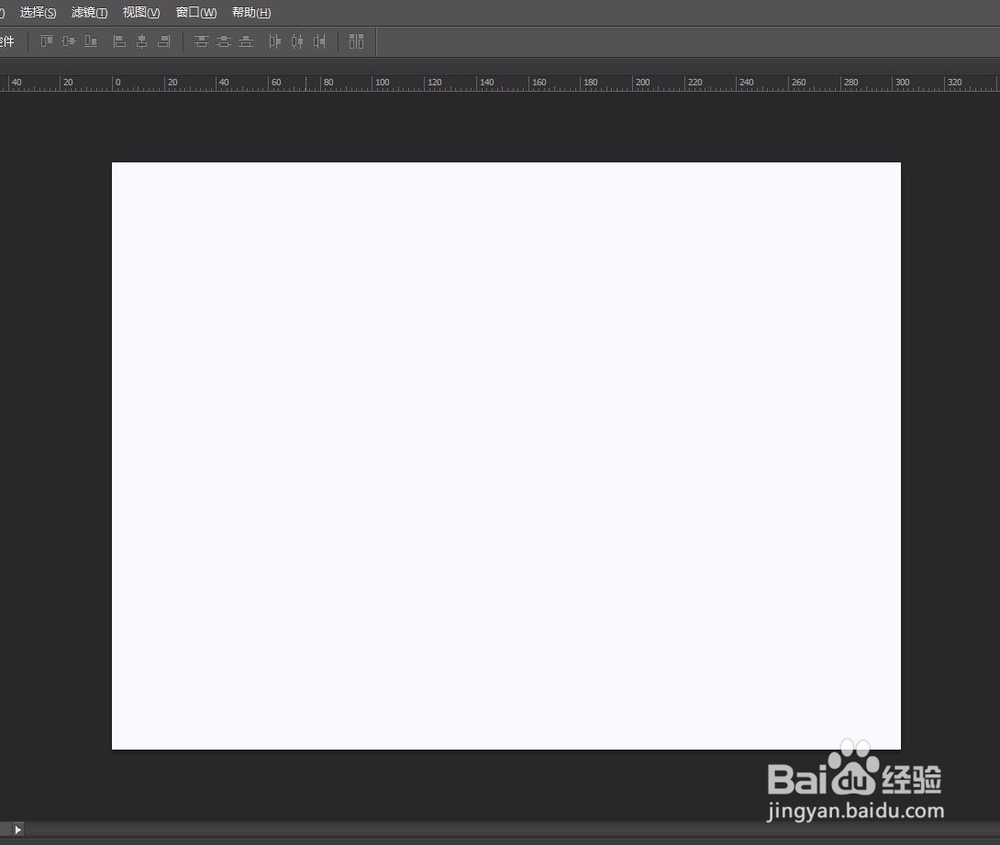
2、点击“图层”——“新建”——“图层”——“确定”


3、点击左边的“横版文字工具”,在画布中输入文字


4、点击菜单栏上“图层”——“栅格化”——“文字”


5、然后点击菜单栏“编辑”——“操控变形”


6、文字变成下面这种样式

7、这时候点击一下,就会给文字钉上一个图钉

8、移动鼠标,就会扯动文字

9、就可以拆分字体

10、添加多一个图钉,拉动一下,字体就会变形

11、点击“应用”,看最终的效果


12、如果要改变图像中的物体,首先打开一张图片

13、双击右边背景图层,弹出一个对话框,点击确定

14、点击菜单栏上的“编辑”——“操控变形”


15、然后图像会变成下面这个样子

16、就像纸一样,把它揉搓变形

17、如果在变形之前,先把小鸟抠出来

18、再进行变形,可以对小鸟进行细节的变形



